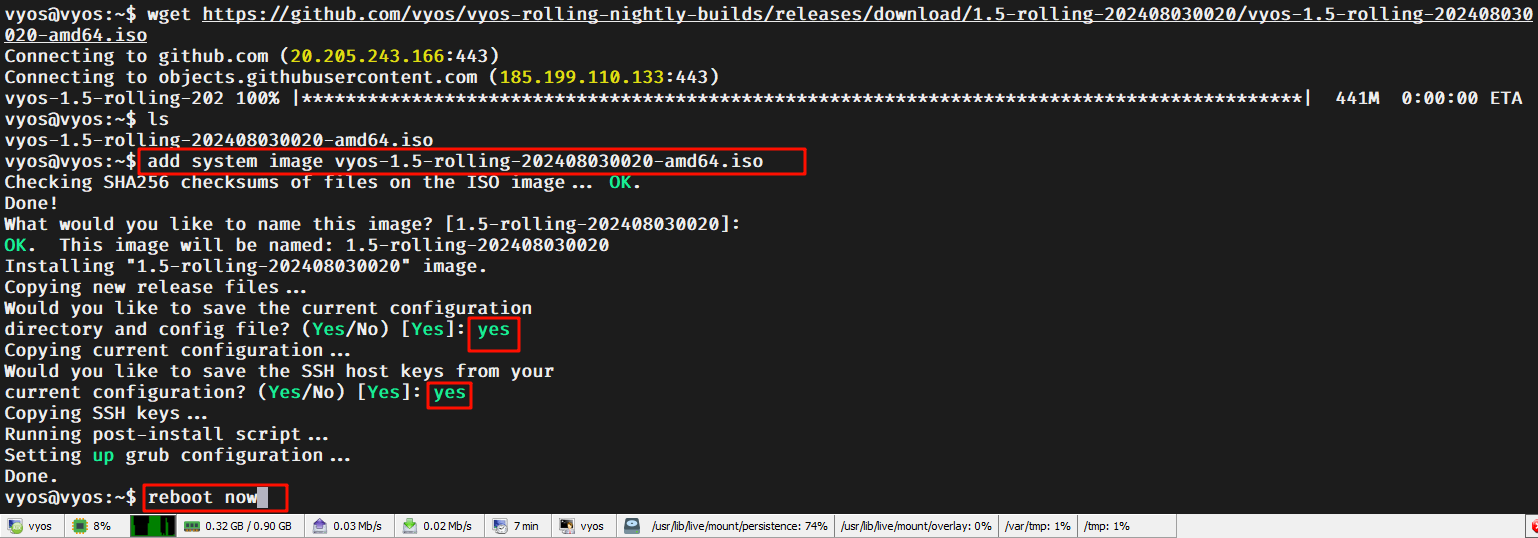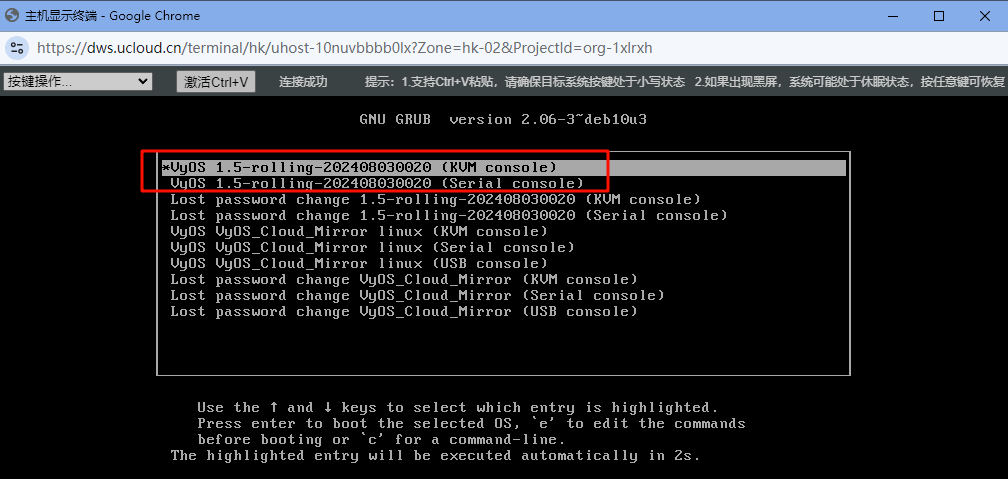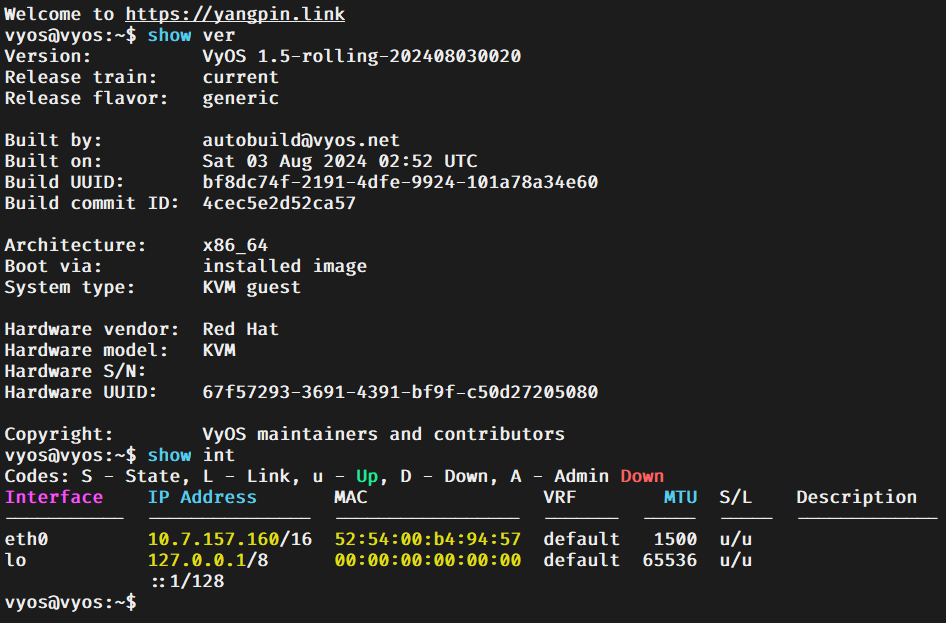文章介绍:使用dd命令将ucloud上的ubuntu虚拟机dd成vyos软路由。
一、参考教程
二、创建实例
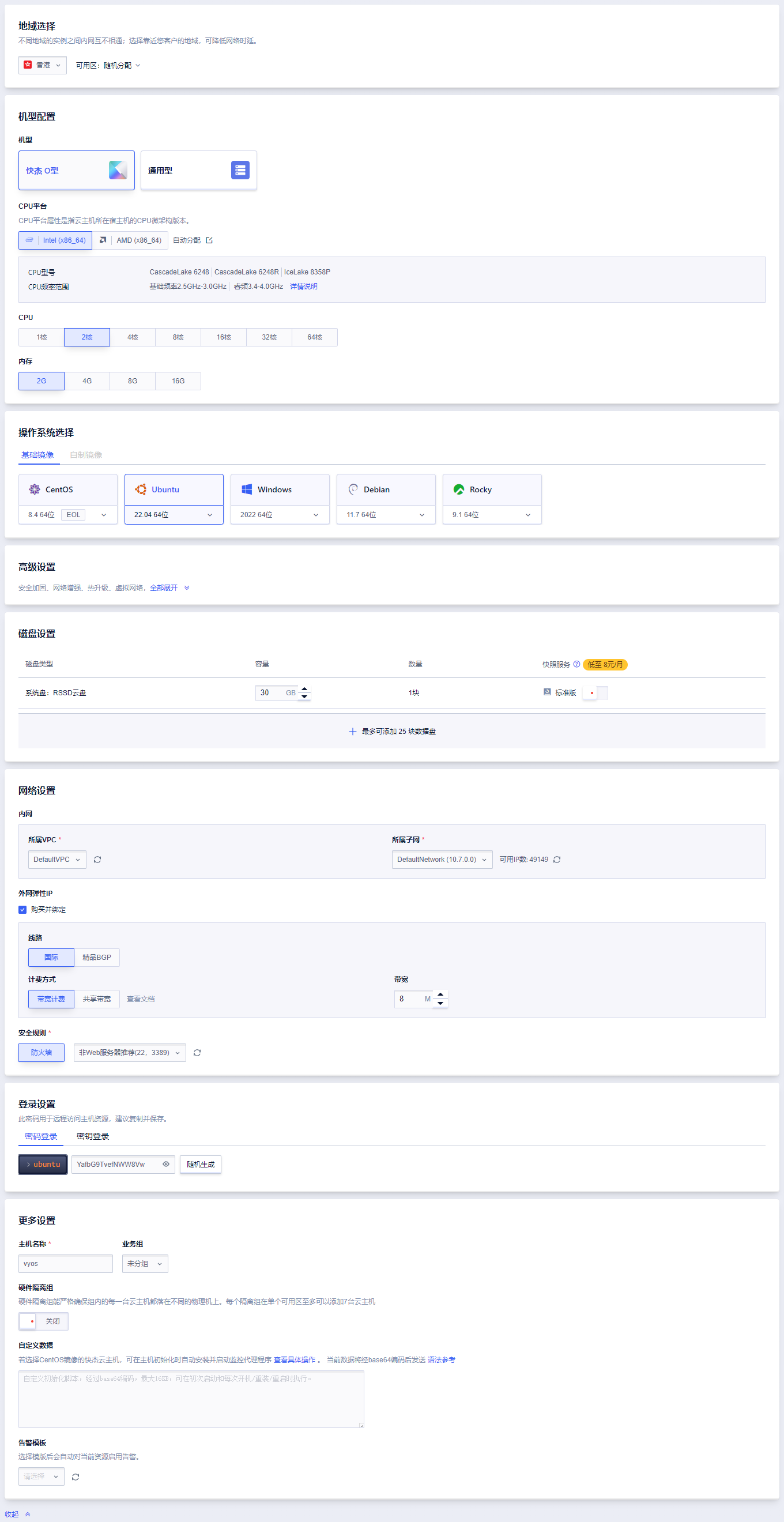
三、SSH登录服务器
3.1、切换root模式
sudo -i
3.2、更新系统
apt update
3.3、安装sshfs
apt install -y sshfs
3.4、创建挂载目录
mkdir /tmp/vyos
3.5、挂载raw镜像
sshfs -p 22 user@server-ip:/vyos /tmp/vyos
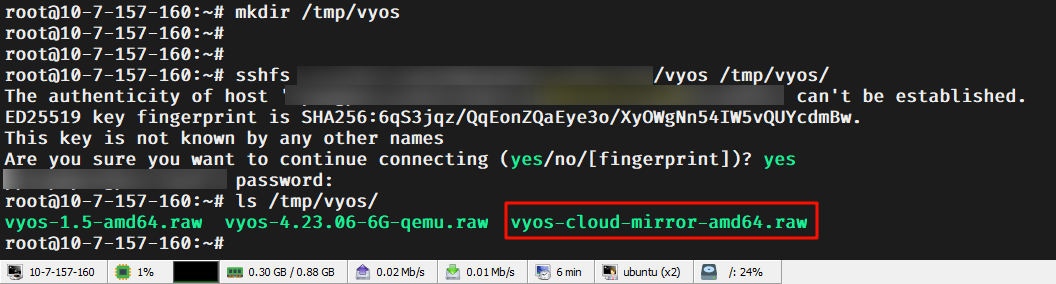
3.6、查看硬盘格式
lsblk
3.7、开始DD
dd if=/tmp/vyos/vyos-cloud-mirror-amd64.raw of=/dev/vda bs=4M status=progress conv=fsync

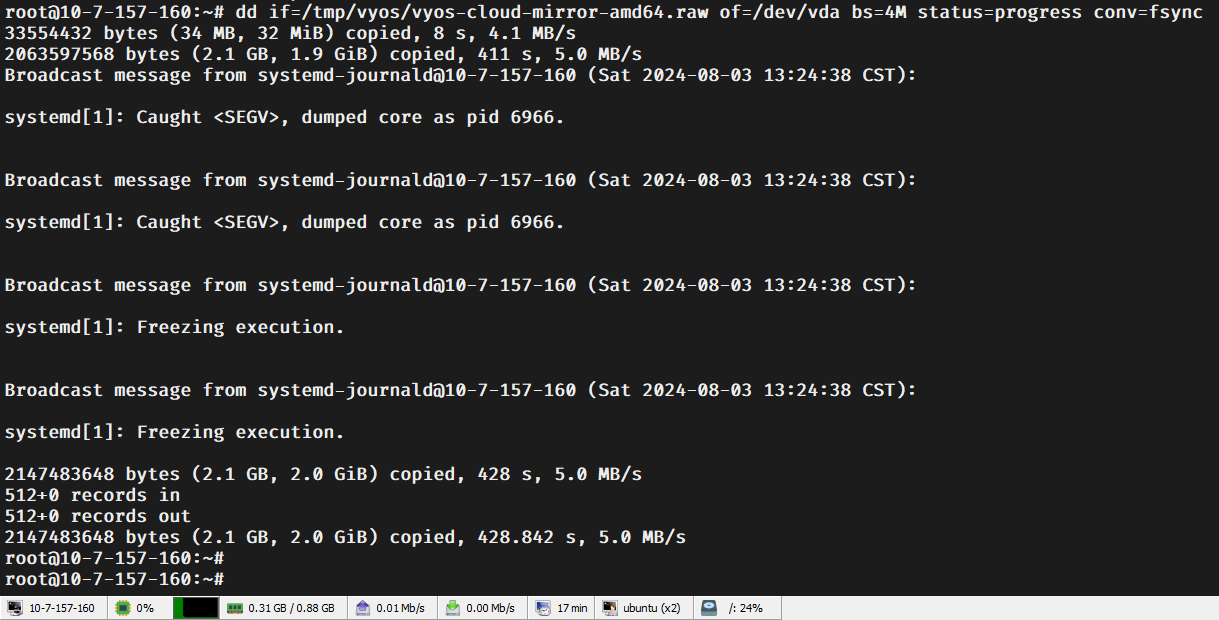
四、重启服务器
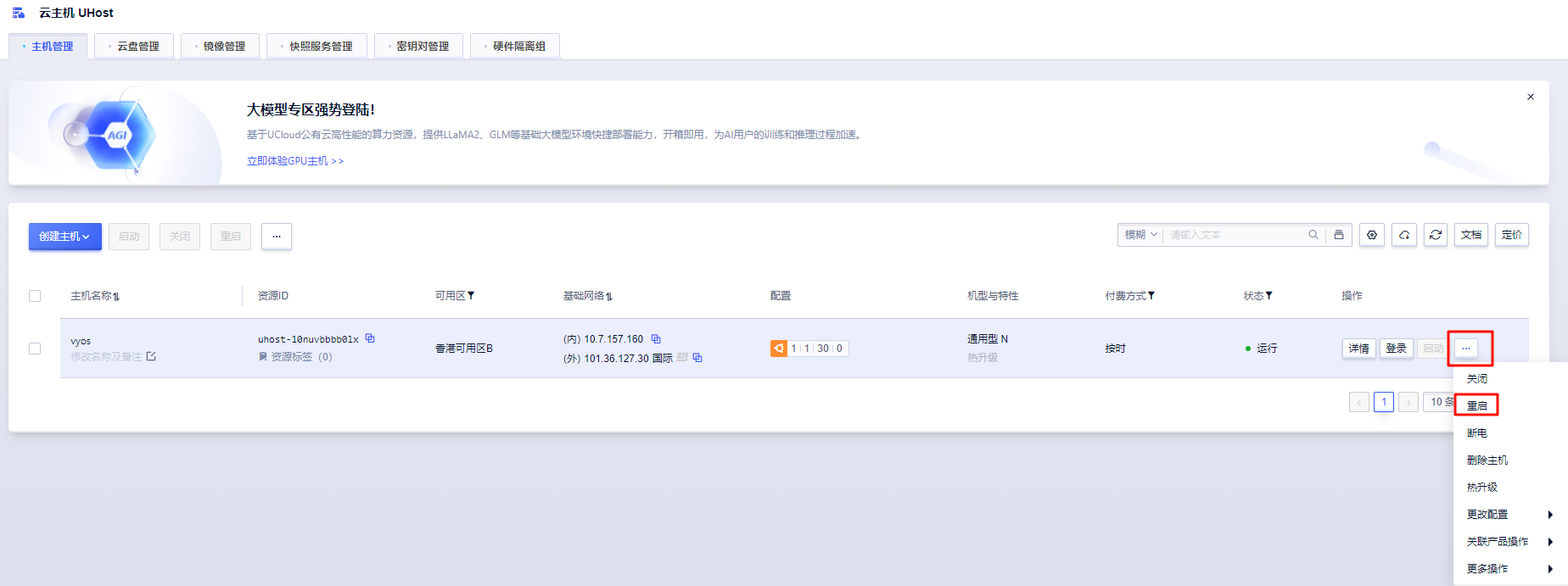
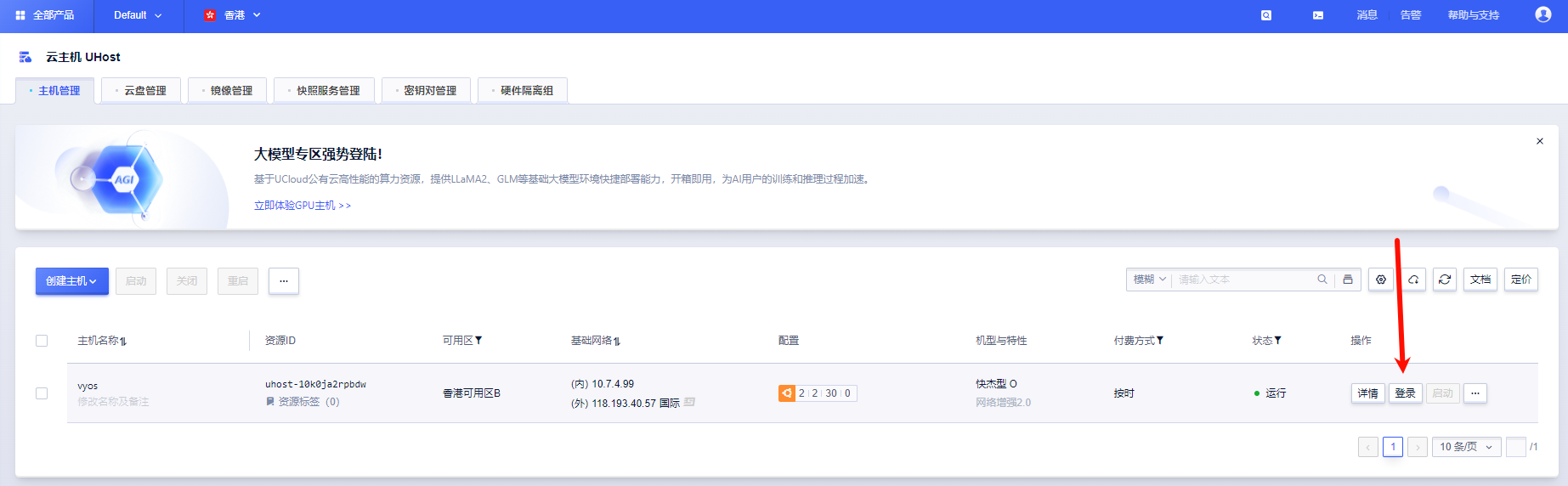
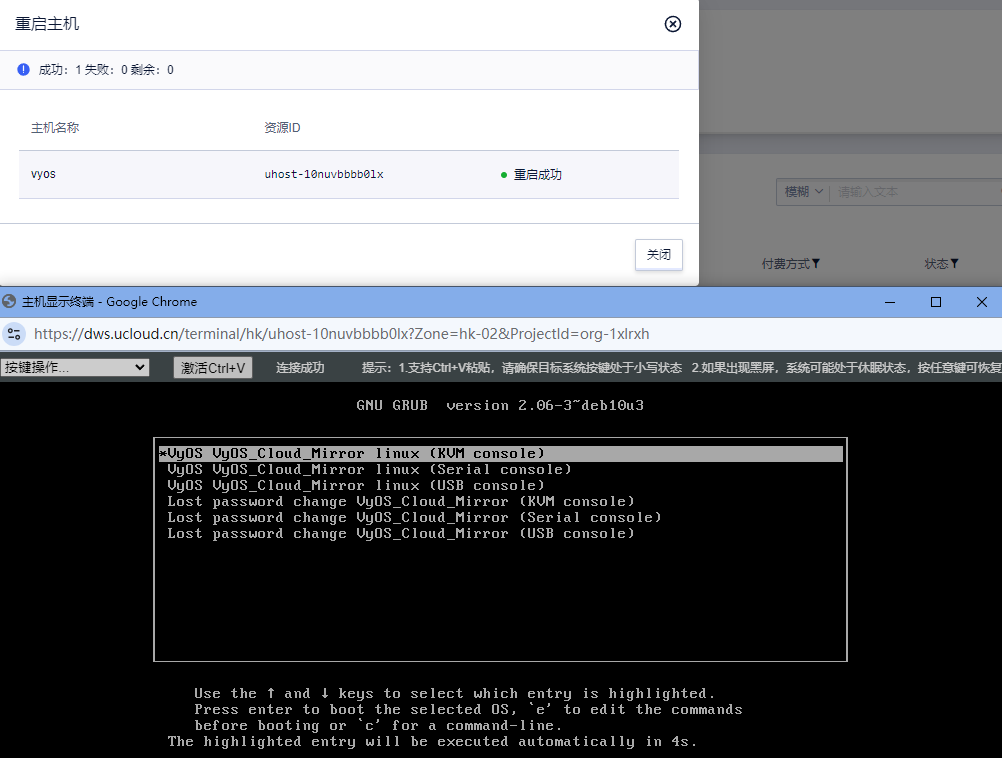
五、Web登录服务器
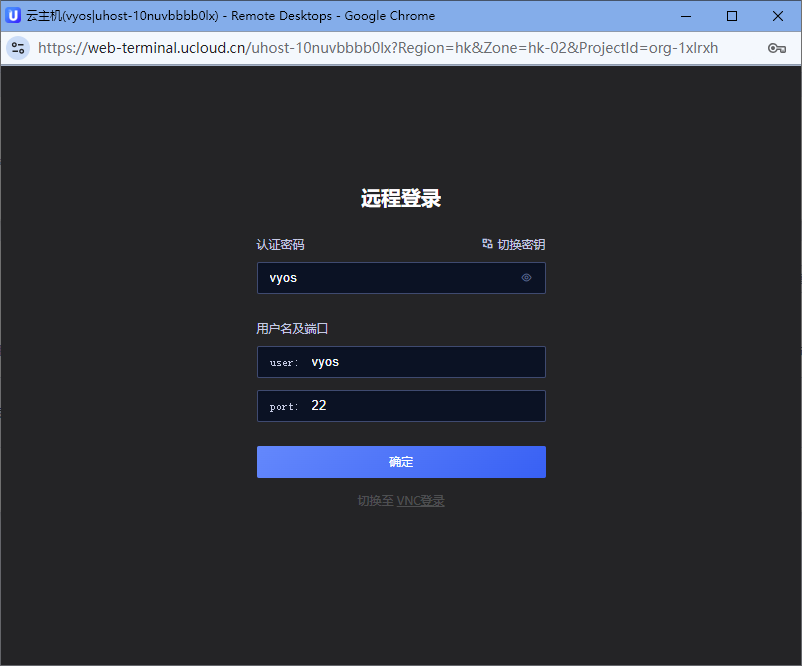
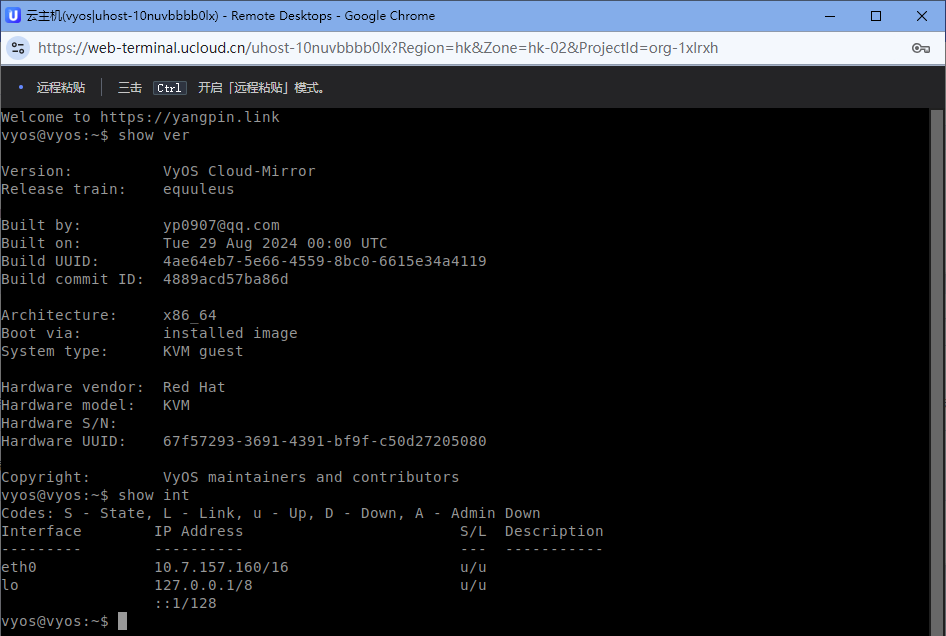
六、完善配置
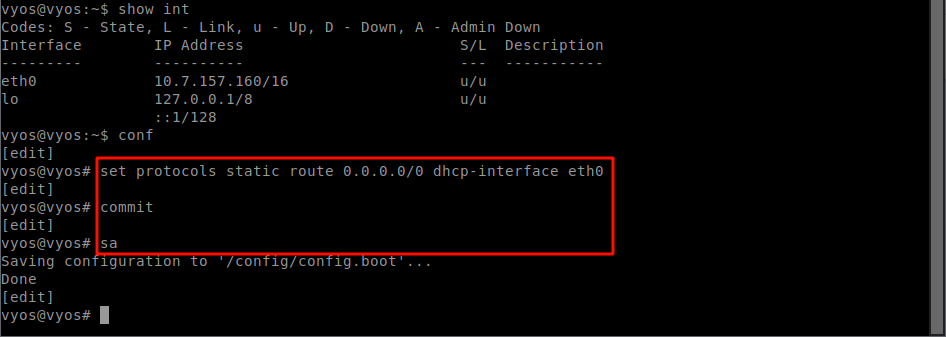
configure
set protocols static route 0.0.0.0/0 dhcp-interface 'eth0'
set system name-server eth0
commit
save
run reboot now
七、登录VyOS
ssh vyos@server-ip
show conf com
show ver
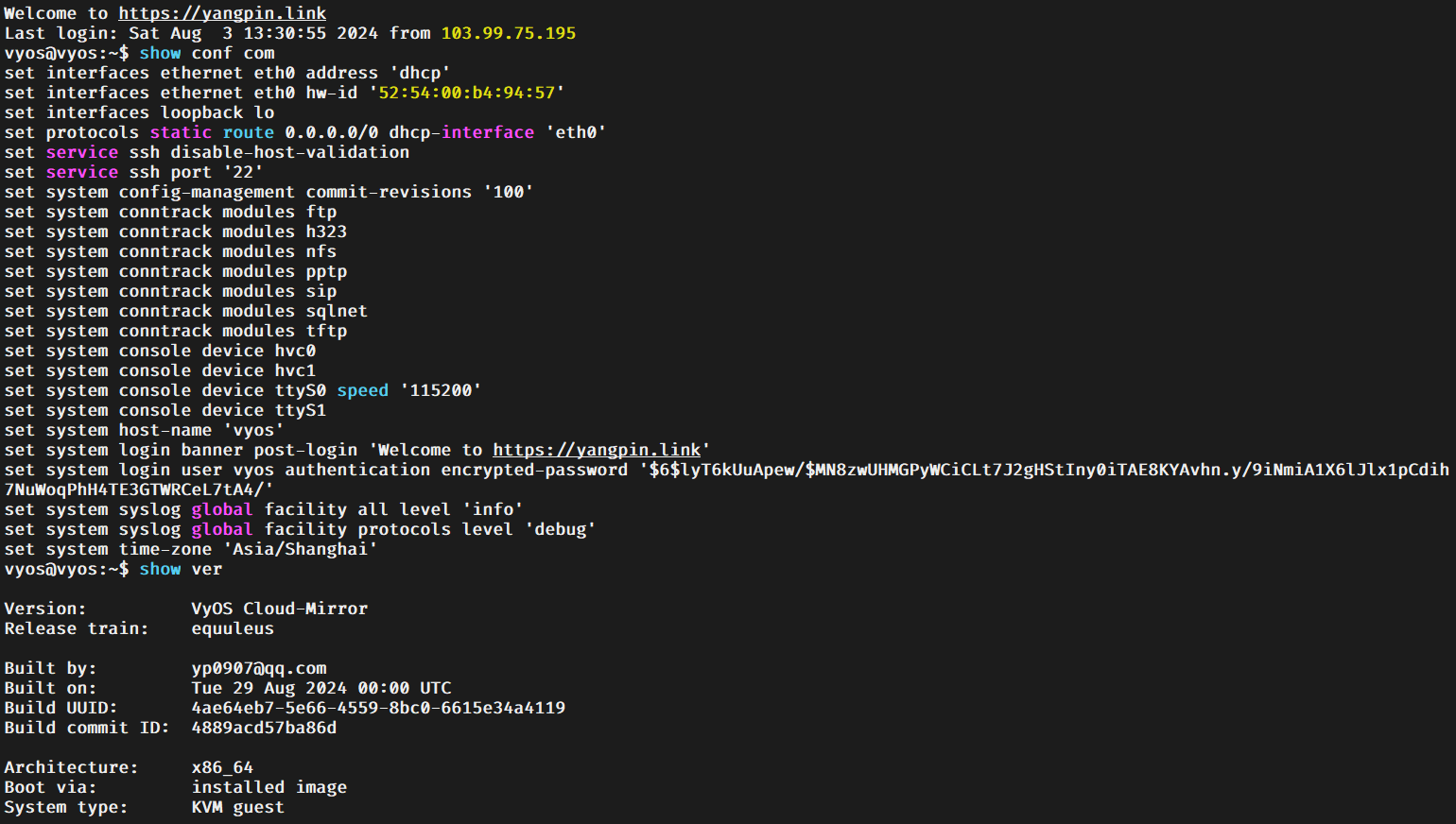
八、版本升级
8.1、下载最新镜像
wget https://github.com/vyos/vyos-rolling-nightly-builds/releases/download/1.5-rolling-202408030020/vyos-1.5-rolling-202408030020-amd64.iso
wget https://ghfast.yydy.link:2023/https://github.com/vyos/vyos-rolling-nightly-builds/releases/download/1.5-rolling-202408030020/vyos-1.5-rolling-202408030020-amd64.iso
wget https://ghfast.yydy.link:2023/
8.2、升级系统
add system image vyos-1.5-rolling-*************-amd64.iso